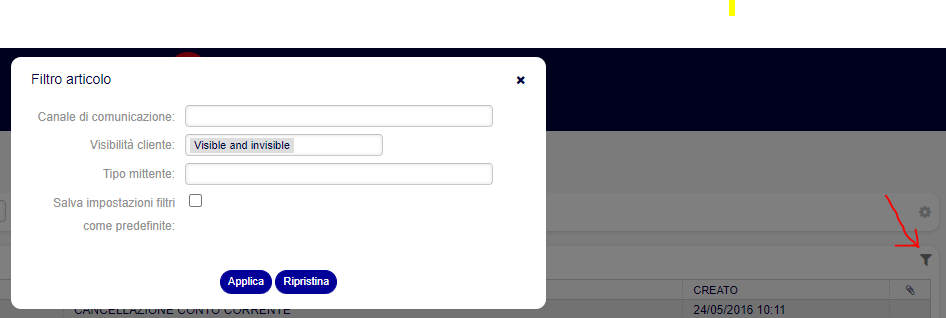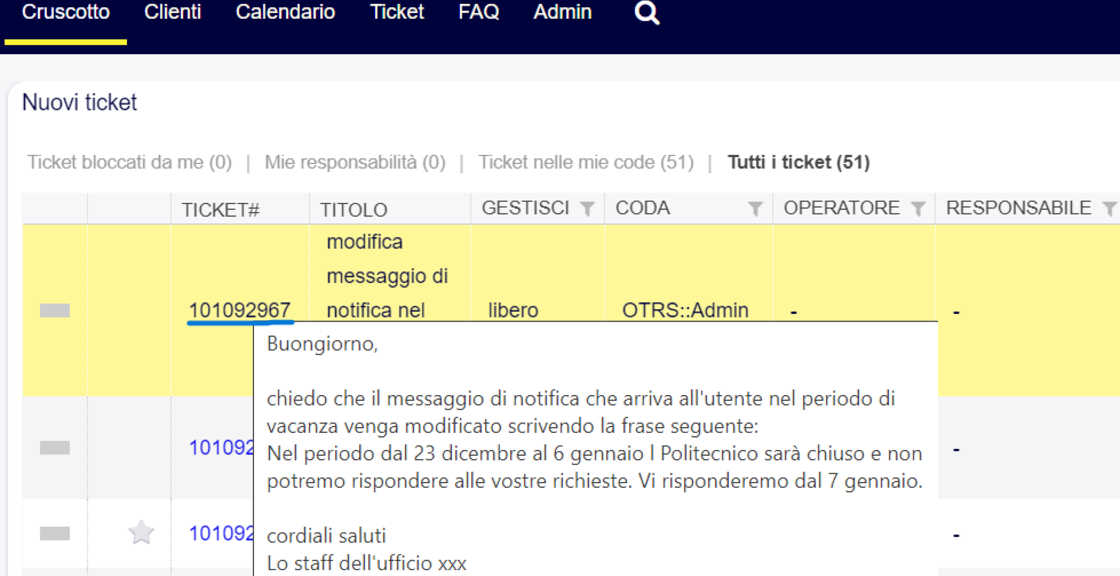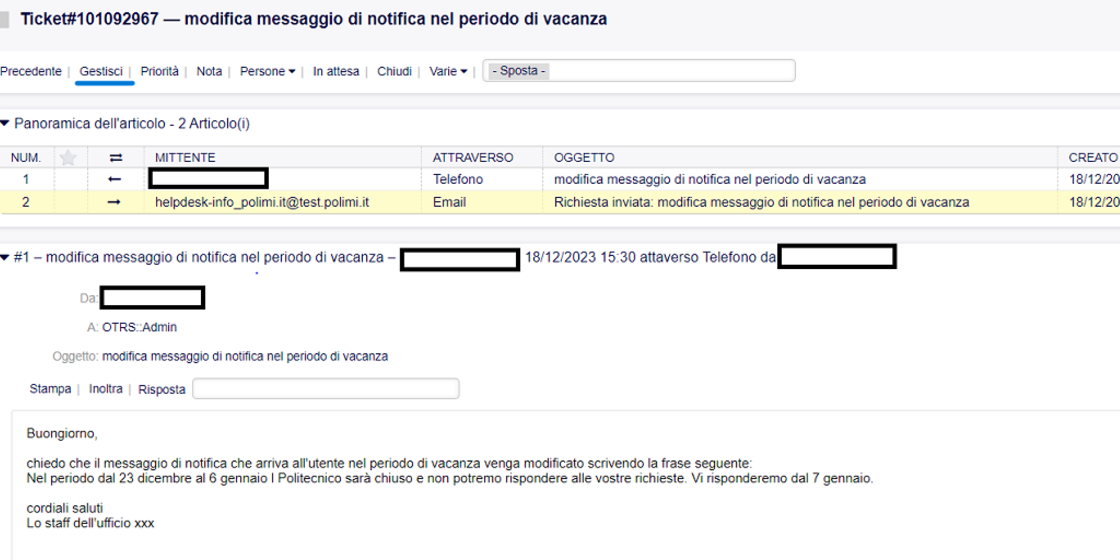Manuale di gestione
delle richieste di assistenza (OTOBO)
Gestire un ticket
SITUAZIONE: Nel momento in cui viene compilata e inviata una form di richiesta assistenza, arriva un nuovo ticket nel Cruscotto di OTOBO.
Trovo il ticket in: Cruscotto – Nuovi ticket
Accesso al Cruscotto: Servizi Online > Richieste e assistenza > Gestione richieste
Se ho abilitato l’invio delle notifiche, quando arriva un nuovo ticket ricevo una mail con il link al ticket (vedi il paragrafo Personalizzare OTOBO – notifiche e cruscotto)
Come prendere in gestione
- Posso visualizzare la richiesta in preview (roll over con il mouse sul numero identificativo del ticket)
- Clicco sul ticket e lo visualizzo.
- Il ticket è di mia competenza: prendo in gestione il ticket cliccando su Gestisci.
Notifiche all’utente
Con la presa in gestione l’utente riceve due notifiche automatiche:
- la prima è relativa al corretto invio della richiesta e viene inviata nel momento in cui viene creato il ticket (Richiesta inviata)
- la seconda viene inviata solo dopo la presa in gestione della richiesta (Richiesta aperta)
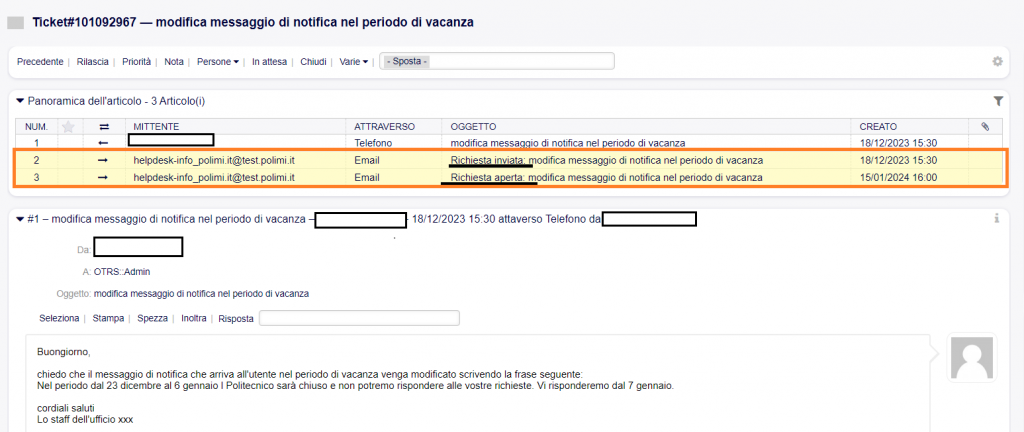
Modifiche parametri del ticket
Con la presa in gestione vengono modificati automaticamente i seguenti parametri:
- Stato: da nuovo ad aperto;
- In gestione: da libero a preso in gestione;
- Operatore: da undefined owner al nome dell’operatore;
- Responsabile: da undefined owner al nome dell’operatore.
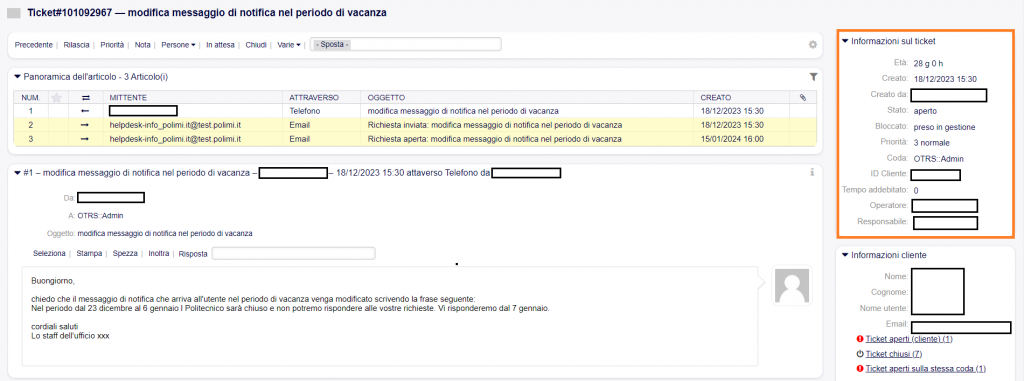
Rilasciare un ticket
SITUAZIONE: ho preso in gestione il ticket ma mi accorgo di non poterlo gestire, magari per mancanza di tempo.
Posso rilasciare il ticket cliccando su Rilascia: in questo modo la presa in gestione viene annullata, l’operatore del ticket torna ad essere undefined owner, il ticket torna ad essere libero e potrà essere preso in gestione da un altro operatore della stessa coda.
ATTENZIONE: il ticket rilasciato resta nello stato aperto, non torna tra i ticket nuovi: gli operatori della stessa coda, lo ritroveranno nel cruscotto tra i ticket aperti (se non hanno attive le notifiche non riceveranno alcuna mail di notifica).
L’operatore e il responsabile del ticket rilasciato diventano undefined owner
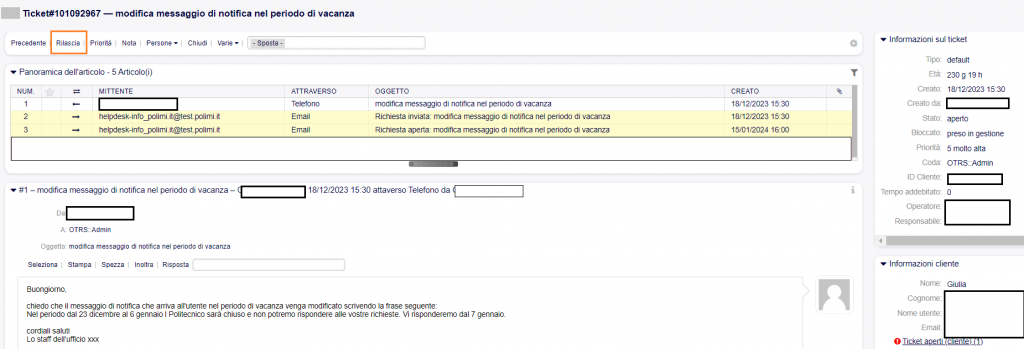
Esempio Caso d’uso
se l’operatore va in ferie e rilascia il ticket un collega (un responsabile o uno stessso livello) abilitato sulla stessa coda, può aggiungersi come responsabile per ricevere interazioni dell’utente e gestire nel caso sia urgente. l’aggiunta del solo responsabile (vedi paragrafo seguente) non blocca il ticket finchè qualcuno non lo prende in gestione
Cambio operatore e responsabile
- Operatore e responsabile possono essere successivamente modificati: può essere utile nel caso in cui un operatore non riesca a gestire la richiesta in un tempo ragionevole, lasciando in sospeso delle richieste.
- Operatore e responsabile spesso coincidono, ma se differiscono, a fronte di un nuovo evento nel ticket, vengono avvisati entrambi con una mail di notifica.
Vai su Altre funzioni per approfondire.
Gli articoli nel ticket
Dopo la presa in carico della richiesta, ogni azione successiva (rispondi, inoltra, inserisci nota, ….) determinerà la presenza di un nuovo articolo all’interno del ticket.
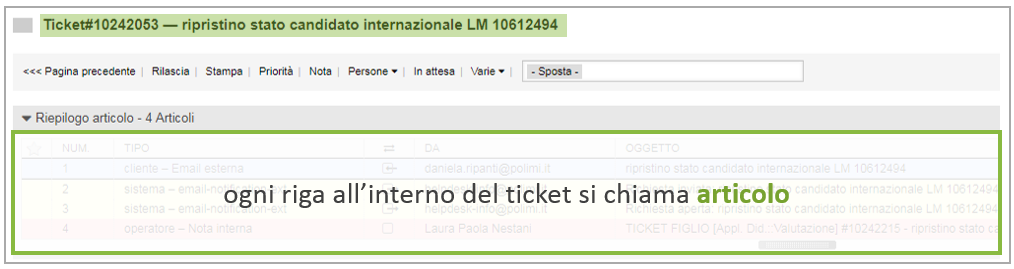
Possiamo filtrare i tipi di articoli per snellire la visualizzazione di articoli a noi più utili (ad esempio eliminando gli articoli di notifica all’utente per nuovo, aperto e chiuso)